win10怎么无线投屏
win10怎么无线投屏,我们现在是时代是智能科技时代,所以投屏功能在手机和电脑上都有,win10系统也有了自带的额头平系统,非常的方便,但是很多人气候司都不会用这个功能,那么win10怎么无线投屏?
win10怎么无线投屏1
win10无线投屏怎么使用:
1、将win10和投屏设备连接在一个网络中,注意win10的'设备上一定要能支持Miracast,如果不支持将不能无线投屏;
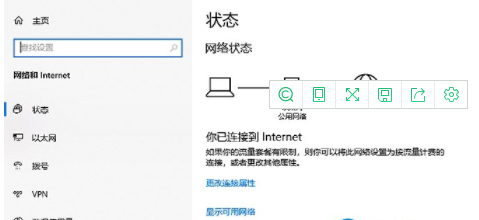
2、打开投屏设备上的无线投屏功能;
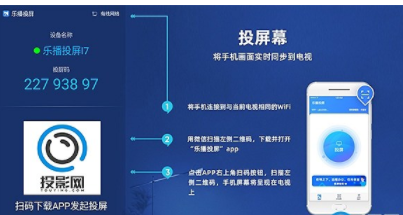
3、进入win10的通知栏,找到连接并打开;
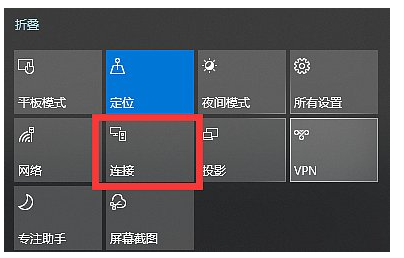
4、进行搜索投屏设备,找到对应的设备连接即可。
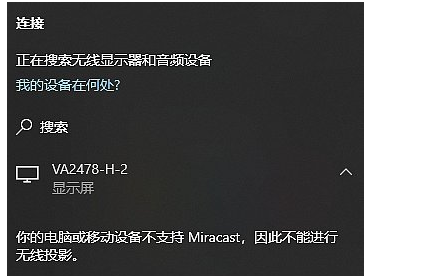
拓展资料:win10电脑系统要想实现无线连接功能,需要支持Miracast无线投屏协议,若设备不支持Miracast无线投屏协议将无法实现无线投屏功能。
win10怎么无线投屏2
Win10笔记本无线投屏到电视方法。
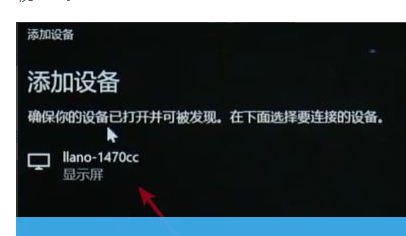
方法/步骤:
1、按 Win 键,或点击左下角的开始菜单,在打开的菜单项中,选择电源按钮上方的设置(Win+i);
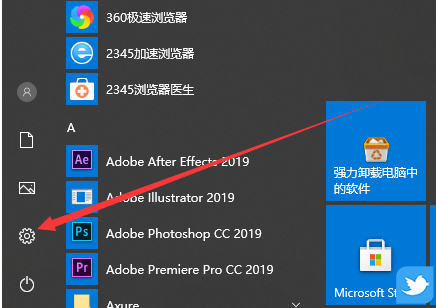
2、Windows 设置窗口中,搜索框可以查找设置,也可以点击设备(蓝牙、打印机、鼠标);
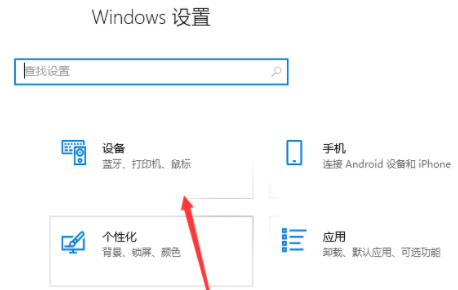
3、设备主页设置窗口中,左侧选择蓝牙和其他设备,右侧点击添加蓝牙和其他设备;
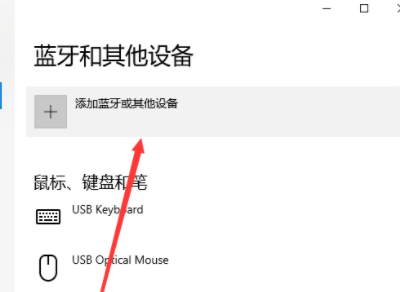
4、添加设备窗口,选择要添加的设备的类型,点击无线显示器或扩展坞(使用 Miracast 或无线扩展坞的无线监视器、电视或电脑);
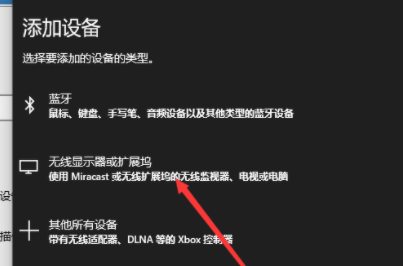
5、自动进行设备搜索,根据名称,找到要连接的设备后,点击连接;

6、点击更改投影模式,可以修改投屏的方式;
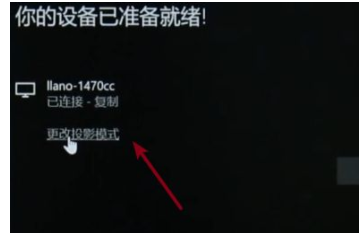
win10怎么无线投屏3
选择连接
无线投屏功能,打开功能列表,选择连接。
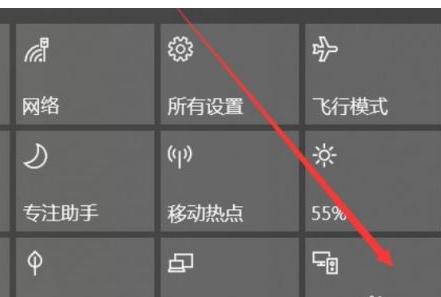
搜索无线投影支持设备
win10能够启动搜索功能,搜索所处环境下的无线投影支持设备。
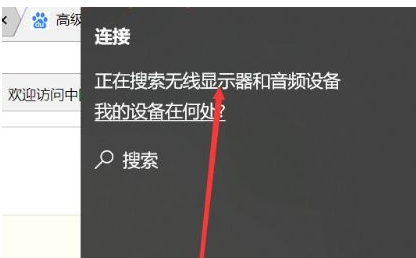
点击投影
还可以点击投影,也有搜索无线投影设备的按钮。
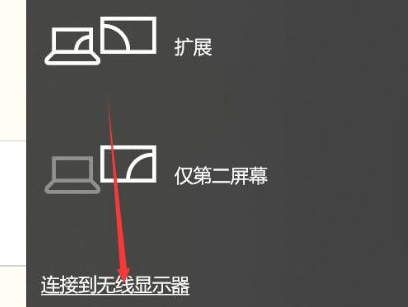
蓝牙连接投影
还可以通过其他方式连接设备,比如蓝牙连接投影的方式。
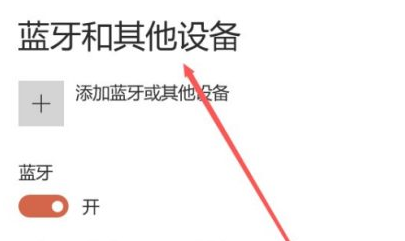
【win10怎么无线投屏】相关文章:
win10怎么投屏03-28
win10没有无线投屏选项03-27
win10投屏怎么使用03-27
win10电脑怎么投屏电视03-28
安卓手机无线投屏怎么用03-27
win10自带投屏功能怎么用03-25
Win10如何投屏03-27
win10自带投屏始终关闭怎么打开03-28
如何用win10投屏03-28
win10自带的投屏03-28



